Podczas gdy funkcja naciśnięcia "F8"*, aby wejść do menu opcji zaawansowanych w systemie operacyjnym Windows 8 została usunięta przez Microsoft, aby zaoszczędzić czas uruchamiania systemu, w poprzednim artykule o nazwie: Jak wejść do trybu bezpiecznego i menu opcji zaawansowanych w systemie Windows 8, pokazujemy dwa proste sposoby, aby wejść do menu opcji zaawansowanych systemu Windows 8 podczas ponownego uruchamiania komputera.
Ten sposób i wszystkie inne sposoby, aby uruchomić się w Zaawansowane menu opcji systemu Windows 8 można zrobić podczas gdy system Windows uruchamia się normalnie i są uruchomione. Ale jak można dostać się do Zaawansowane menu opcji, jeśli system operacyjny nie będzie uruchomić?
* Notice: Również połączenie " SHIFT+F8 ", nie działa jak twierdzą niektóre strony internetowe.
Przede wszystkim musisz sprawdzić, czy Twój komputer obsługuje interfejs UEFI, czy nie.
Przypadek 1. Jeśli komputer obsługuje interfejs UEFI*.
Jeśli Twój komputer obsługuje UEFI, możesz użyć go do wejścia do menu opcji zaawansowanych systemu Windows. Sposób wejścia do menu opcji zaawansowanych (tryb bezpieczny, tryb bezpieczny z obsługą sieci, itp.), zależy od producenta komputera, więc musisz przeczytać instrukcję obsługi komputera, aby uzyskać więcej szczegółów. (np. w laptopach Sony Vaio, które obsługują UEFI, musisz nacisnąć klawisz "ASSIST" na laptopie, podczas gdylaptop jest Powered-OFF).
Interfejs UEFI*: W komputerach najnowszej technologii BIOS obsługuje UEFI. Unified Extensible Firmware Interface (UEFI) zapewnia interfejs programowy między systemem operacyjnym a sprzętem. Interfejs UEFI, zastępuje interfejs BIOS-u i za jego pomocą można diagnozować i naprawiać system, bez potrzeby korzystania z systemu operacyjnego.
Sprawa 2. Jeśli Jeśli komputer nie obsługuje interfejsu UEFI.
Jeśli Twój komputer nie obsługuje systemu UEFI, to musisz mieć płytę DVD z nośnikiem instalacyjnym systemu Windows 8, aby rozwiązać problem z komputerem.
Aby to zrobić, postępuj zgodnie z poniższymi instrukcjami:
1. zmień kolejność uruchamiania systemu BIOS na uruchamianie z płyty DVD.
2. Umieść nośnik instalacyjnego dysku DVD systemu Windows 8 w napędzie CD/DVD.
3. Na pierwszym ekranie naciśnij dowolny klawisz, aby uruchomić komputer z DVD .

4. Na stronie Ekran ustawień systemu Windows 8 prasa " Następny ”.
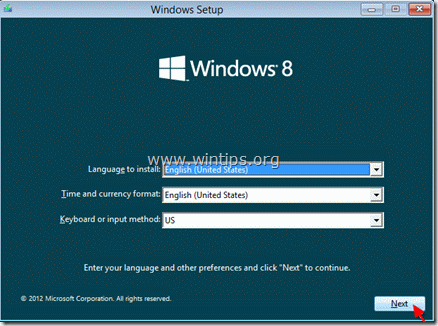
5 . wybierz " Napraw swój komputer " na następnym ekranie:
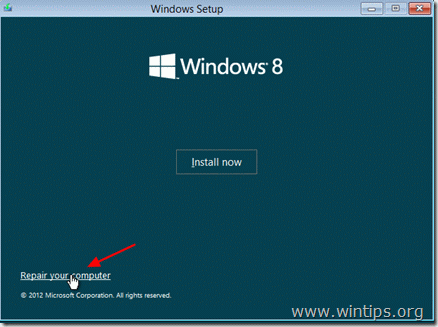
6. Na kolejnym ekranie należy wybrać " Rozwiązywanie problemów ", aby rozpocząć rozwiązywanie problemów z komputerem.
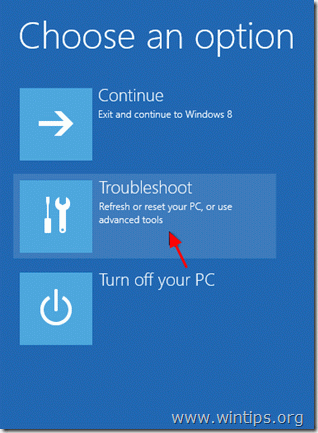
7. “ Rozwiązywanie problemów " ekran:
Na tym ekranie masz następujące opcje
Odśwież swój komputer bez utraty plików lub
Przywrócić go, do pierwszego zainstalowanego stanu, or
aby wybrać trzecią opcję: " Opcje zaawansowane ", oraz:
a. Przywróć komputer w poprzednim stanie.
b. Odzyskaj komputer przy użyciu poprzedniego obrazu kopii zapasowej.
c. Wykonaj automatyczną naprawę systemu.
d. Rozwiąż problem z systemem za pomocą wiersza poleceń.
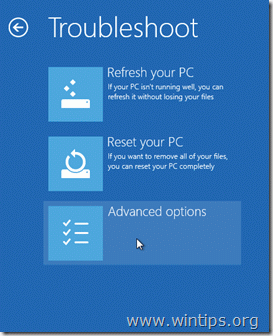
Ekran menu opcji zaawansowanych:
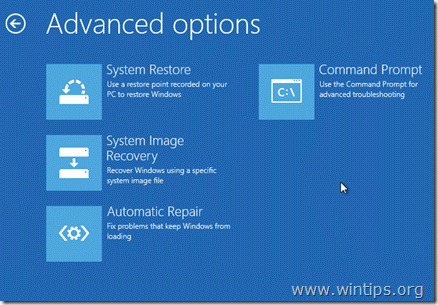
Dokonaj preferowanego wyboru i rozpocznij rozwiązywanie problemów z komputerem.

Andy'ego Davisa
Blog administratora systemu o systemie Windows





